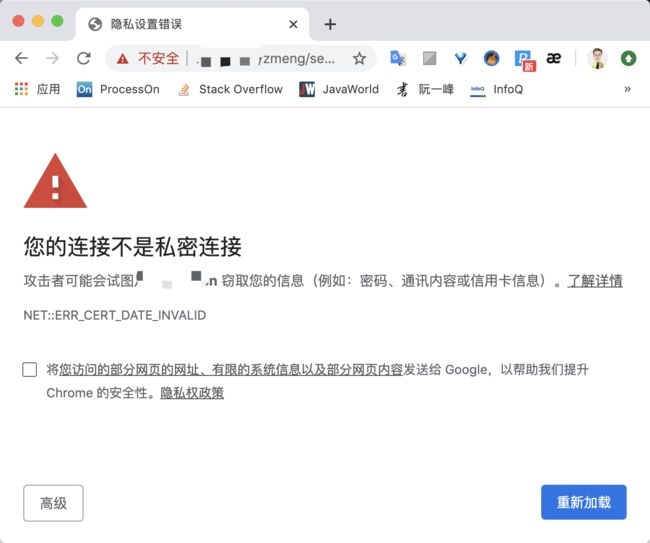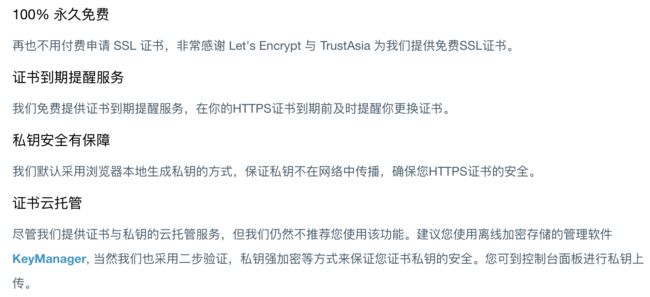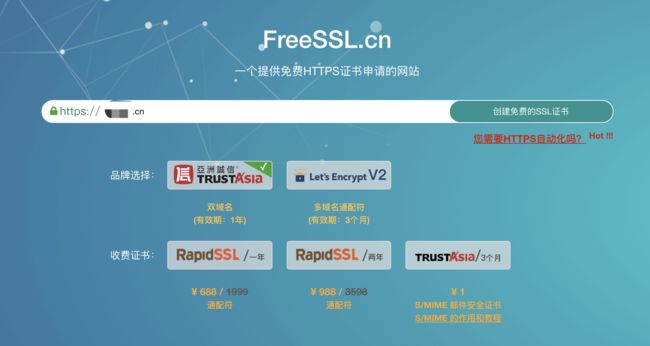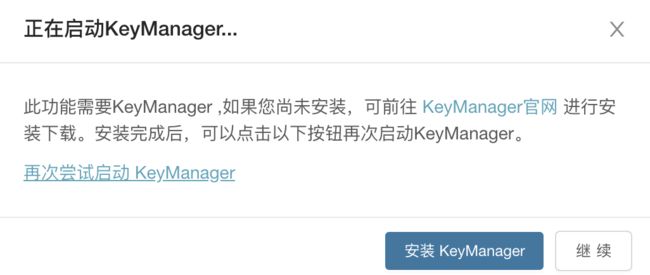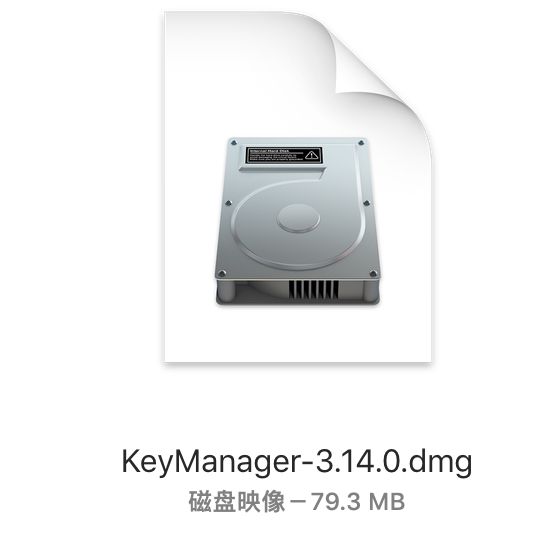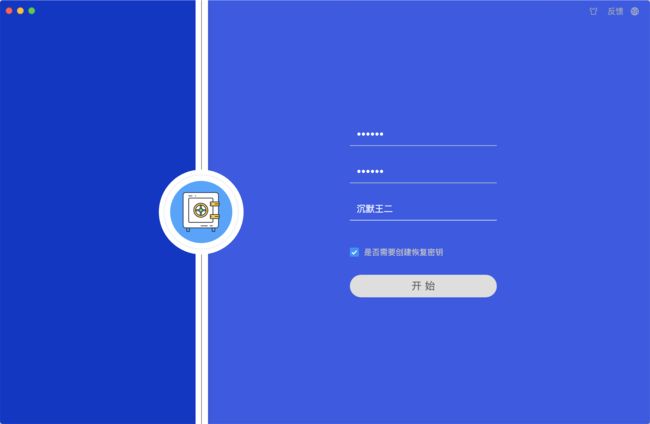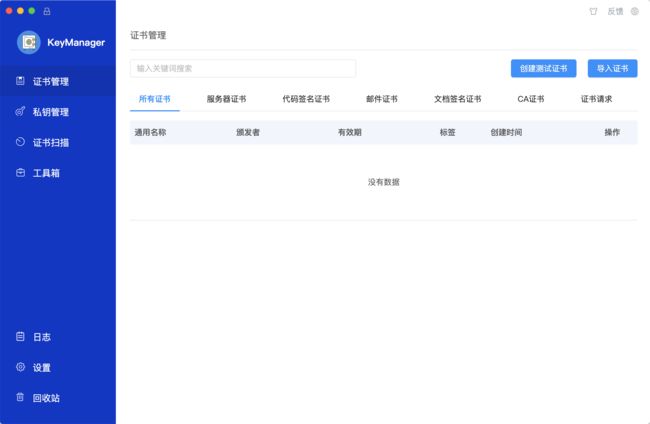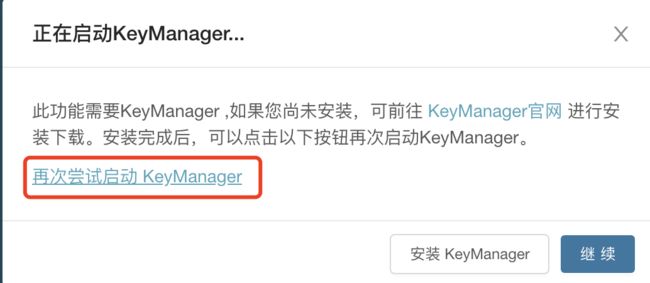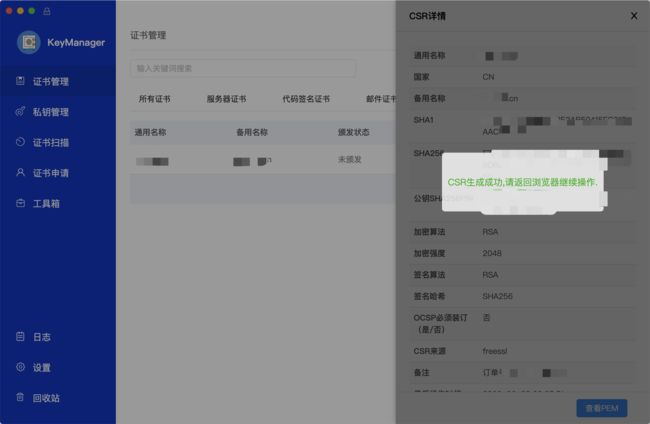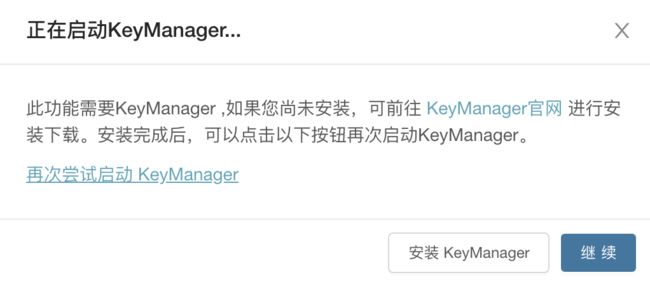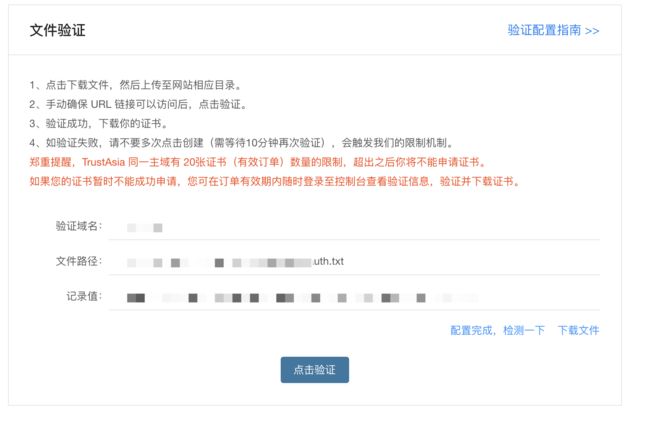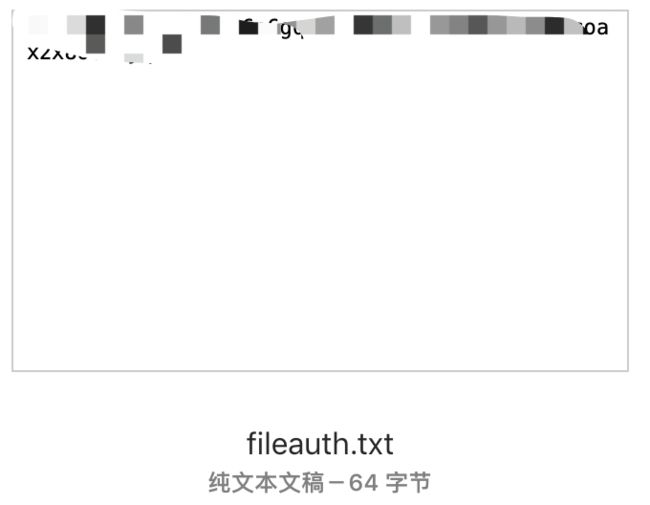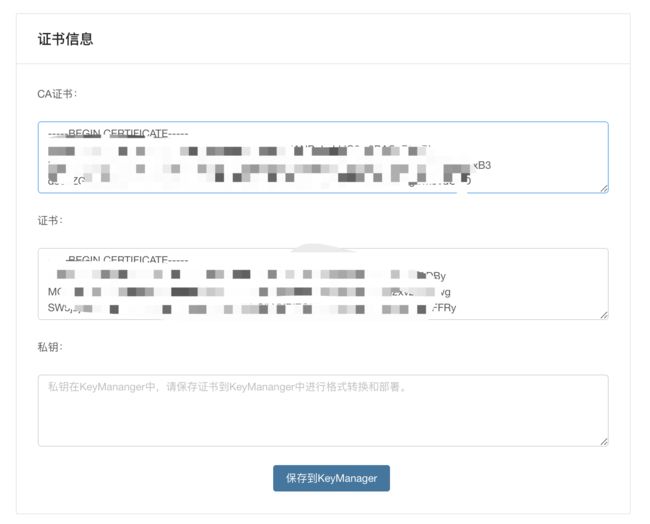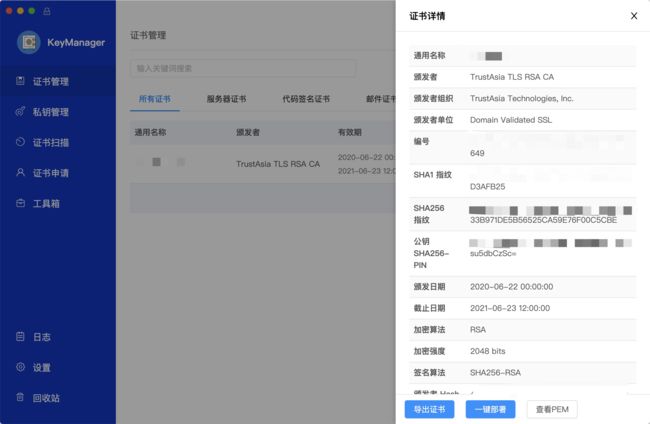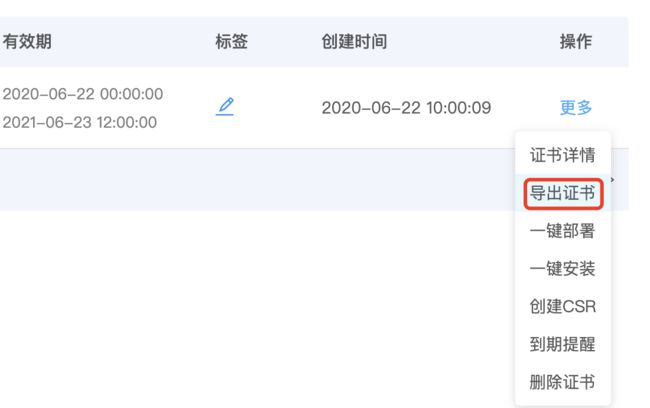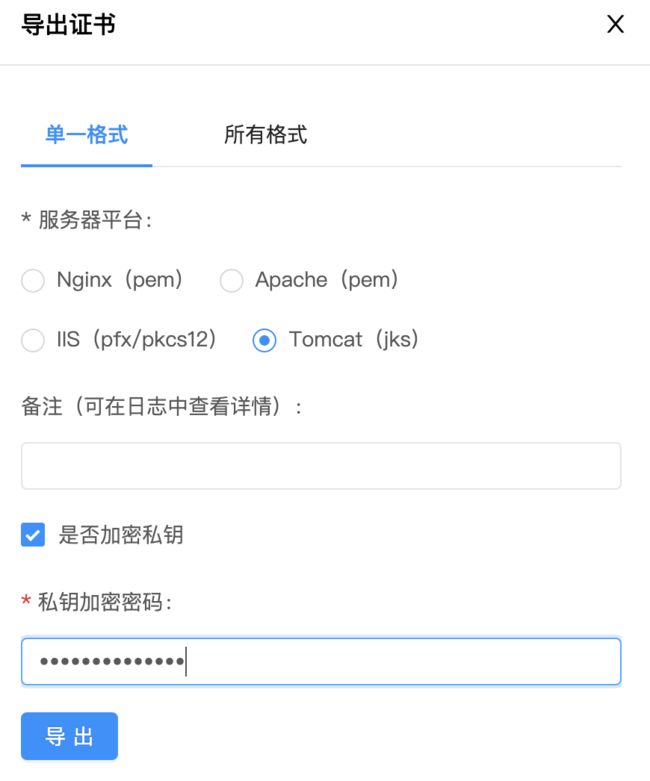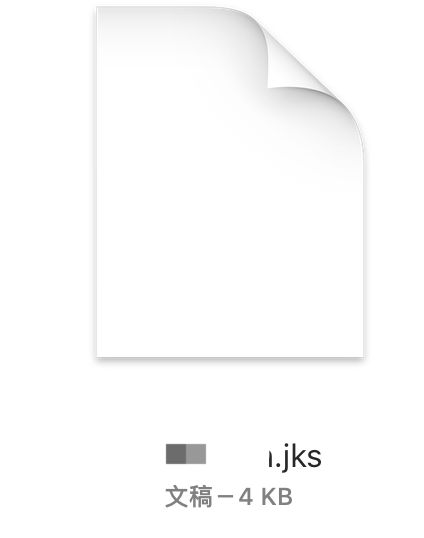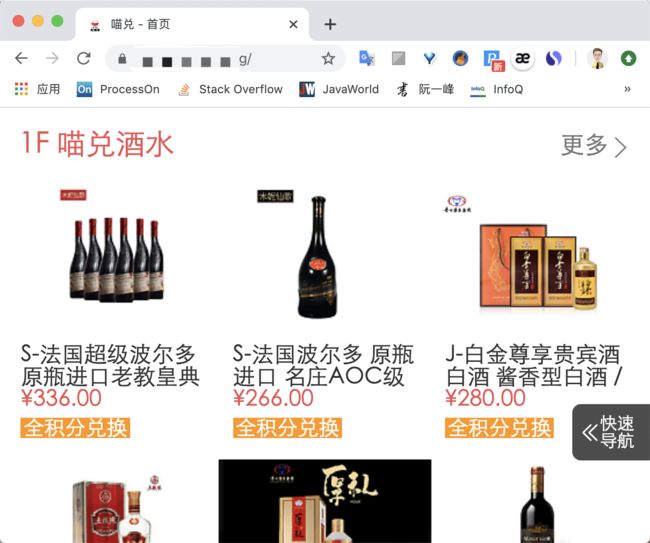老板急坏了,公司网站的 HTTPS 过期了
端午出去玩的时候,老板打电话说公司网站的 HTTPS 过期了,访问不了(见下图),要我立马升级一下。可惜我当时没带电脑,无能为力,可把老板急坏了。
没办法,急就先急着,只能等我有电脑了才能搞。点击高级,可以看到以下信息:
z.xxxx.cn 通常会使用加密技术来保护您的信息。Google Chrome 此次尝试连接到 z.xxxx.cn 时,此网站发回了异常的错误凭据。这可能是因为有攻击者在试图冒充 z.xxxx.cn,或 Wi-Fi 登录屏幕中断了此次连接。请放心,您的信息仍然是安全的,因为 Google Chrome 尚未进行任何数据交换便停止了连接。
您目前无法访问 z.xxxx.cn,因为此网站使用了 HSTS。网络错误和攻击通常是暂时的,因此,此网页稍后可能会恢复正常。
我使用的是 FreeSSL 证书,原因很简单,老板不舍得掏钱,这个证书每次申请只能免费使用一年。
FreeSSL 是一个免费提供 HTTPS 证书申请、HTTPS 证书管理和 HTTPS 证书到期提醒服务的网站,旨在推进 HTTPS 证书的普及与应用,简化证书申请的流程。
由于我之前已经注册过了,所以从「控制台」的证书列表里就可以看到过期信息。
不过很遗憾,没有直接重新申请的选项。只能在首页重新填写域名,点击「创建免费的 SSL 证书」。
品牌证书选择「TRUSTAsia」就行了,可以免费使用一年,到期了重新再申请一下就可以了。虽然麻烦点,但能给老板省点钱,看我这良心员工啊。
完事后会跳转到下图这个页面,注意填写一下邮箱。
有些同学可能对选项不太了解,我这里统一解释下:
1)证书类型
我选择的是 RSA,那 ECC 又是什么,两者有什么区别?
HTTPS 通过 TLS 层和证书机制提供了内容加密、身份认证和数据完整性三大功能,可以有效防止数据被监听或篡改,还能抵御 MITM(中间人)攻击。TLS 在实施加密过程中,需要用到非对称密钥交换和对称内容加密两大算法。
对称内容加密强度非常高,加解密速度也很快,只是无法安全地生成和保管密钥。在 TLS 协议中,应用数据都是经过对称加密后传输的,传输中所使用的对称密钥,则是在握手阶段通过非对称密钥交换而来。常见的 AES-GCM、ChaCha20-Poly1305,都是对称加密算法。
非对称密钥交换能在不安全的数据通道中,产生只有通信双方才知道的对称加密密钥。目前最常用的密钥交换算法有 RSA 和 ECDHE:RSA 历史悠久,支持度好,但不支持 PFS(Perfect Forward Secrecy);而 ECDHE 是使用了 ECC(椭圆曲线)的 DH(Diffie-Hellman)算法,计算速度快,支持 PFS。
是不是一下子就点醒了你?
2)验证类型
我选择的是文件验证,那 DNS 验证又是什么,两者有什么区别?
首先,我们需要明白一点,CA(Certificate Authority,证书颁发机构) 需要验证我们是否拥有该域名,这样才给我们颁发证书。
文件验证(HTTP):CA 将通过访问特定 URL 地址来验证我们是否拥有域名的所有权。因此,我们需要下载给定的验证文件,并上传到您的服务器。
DNS 验证:CA 将通过查询 DNS 的 TXT 记录来确定我们对该域名的所有权。我们只需要在域名管理平台将生成的 TXT 记录名与记录值添加到该域名下,等待大约 1 分钟即可验证成功。
所以,如果对服务器操作方便的话,可以选择文件验证;如果对域名的服务器操作比较方便的话,可以选择 DNS 验证。如果两个都方便的话,请随意选啦。
3)CSR 生成
我选择的是离线生成,这也是 FreeSSL 现在推荐的方式,那到底三个选项之间有什么区别呢?
离线生成:私钥在本地加密存储,更安全;公钥自动合成,支持常见证书格式转换,方便部署;支持部分 WebServer 的一键部署,非常便捷。
离线生成的时候,需要先安装 KeyManager,可以提供安全便捷的 SSL 证书申请和管理。下载地址如下:
https://keymanager.org/
浏览器生成:在浏览器支持 Web Cryptography 的情况下,会使用浏览器根据用户的信息生成 CSR 文件。
Web Cryptography,网络密码学,用于在 Web 应用程序中执行基本加密操作的 JavaScript API。很多浏览器并不支持
我有 CSR:可以粘贴自己的 CSR,然后创建。
明白区别之后,选择「点击创建」,如果没有安装 KeyManager 的话,会弹出提示对话框,让你安装。
直接点击「安装 KeyManager」进行下载。
双击运行安装,成功后打开 KeyManager。
填写密码后点击「开始」,稍等片刻,出现如下界面。
回到 FreeSSL 首页,点击下图中红色框中的链接「再次尝试启动 KeyManager」。
注意 KeyManager 界面的变化,会出现以下界面中的信息。
可以回到浏览器页面,点击「继续」按钮:
会跳出文件验证的提示信息:
点击右下角的「下载文件」。
好了,现在链接服务器,将下载好的文件上传到「文件路径」处指出的路径下,一定要路径匹配上,否则无法完成验证。
文件上传成功后,就可以「点击验证」,稍等片刻后,就会出现以下提示信息:
点击「保存到 KeyManager」,可以看到证书的有效期延长了。
选择「导出证书」:
我的服务器软件使用的是 Tomcat,所以选择导出的格式是 jks。记住你的私钥加密密码,后面要用。
完事后点击「导出」按钮。
将生成好的证书,上传到服务器。
接下来,打开 Tomcat 的 server.xml 文件,配置一下 Connector 链接。
其中 keystorePass 为导出证书时私钥的加密密码。
重启 Tomcat 后,重新访问一下网站,发现网站恢复正常了。
好了,HTTPS 它回来了,赶紧给老板吱一声,网站几天不能用,少卖不少酒,少挣不少钱啊,嘿嘿。
同学们,学到了吧?网站想从 HTTP 升级到 HTTPS 并不难,按照我给出的这份攻略,五分钟就能轻松搞定,关键是还免费,真香警告!
我是沉默王二,一枚有趣的程序员。如果觉得文章对你有点帮助,请微信搜索「 沉默王二 」第一时间阅读,回复【666】更有我为你精心准备的 500G 高清教学视频(已分门别类)。
本文 GitHub 已经收录,有大厂面试完整考点,欢迎 Star。
原创不易,莫要白票,请你为本文点个赞吧,这将是我写作更多优质文章的最强动力。